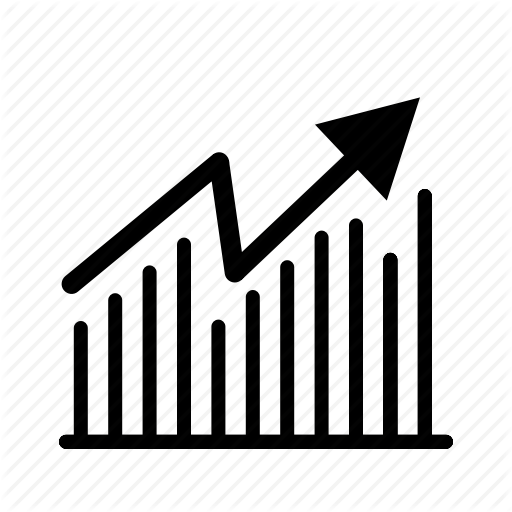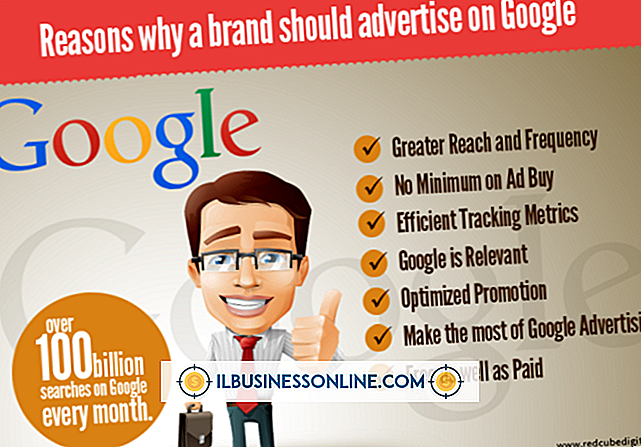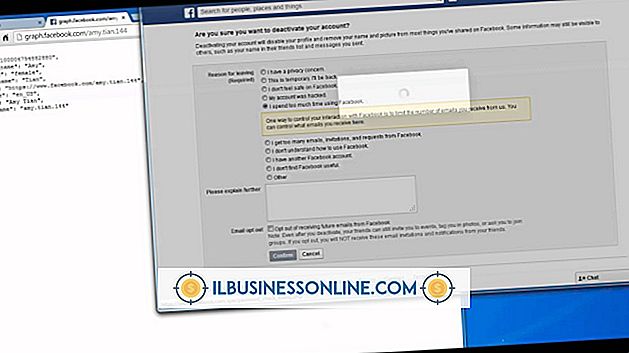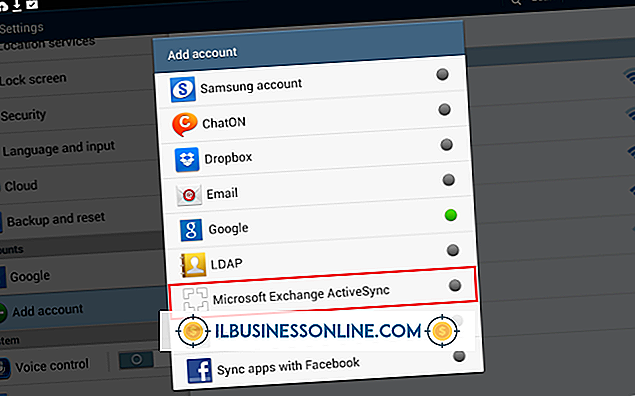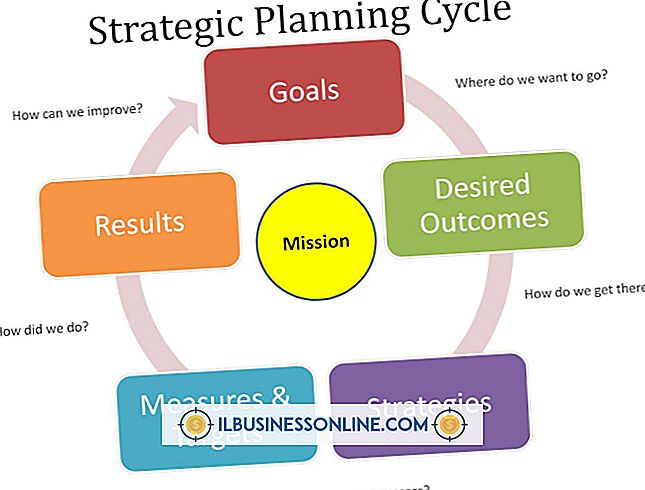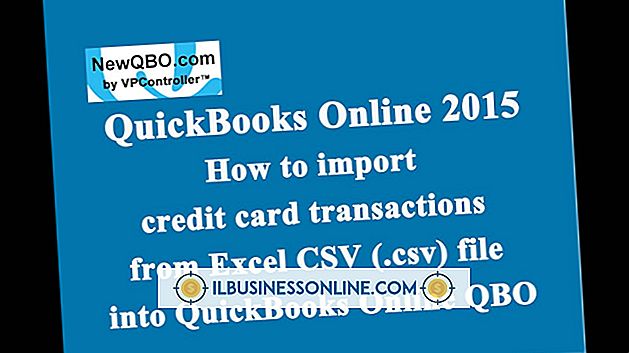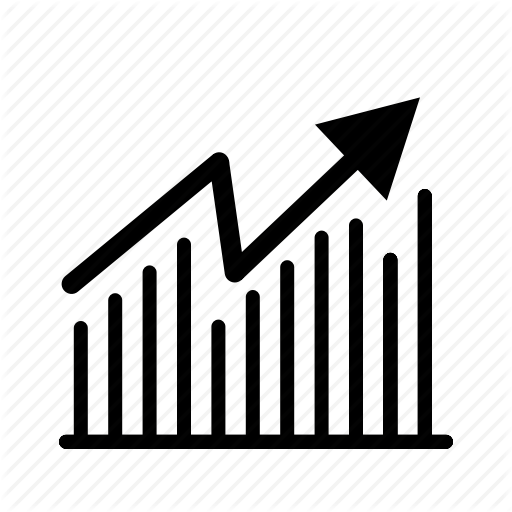Vizio TV에서 펌웨어를 업그레이드하는 방법
Vizio 스마트 TV가있는 경우 펌웨어 및 Vizio 스마트 TV 앱이 최신 기능을 갖추고 있는지 확인하여 최신 기능을 모두 갖추고 있는지, 해커로부터 기기가 안전한지 확인할 수 있습니다. 종종 Vizio TV가 자동으로 업데이트되지만 그렇게하지 않으면 TV에 최신 펌웨어 및 소프트웨어가 설치되어 있는지 확인하는 조치를 취할 수 있습니다.
Vizio TV를 온라인으로 받기
일반적으로 Vizio 스마트 TV는 펌웨어라는 하위 레벨 소프트웨어 코드에 대한 업데이트를 자동으로 수신 할 수 있습니다. 일부 Vizio TV는 전원이 연결되어 있고 인터넷에 연결할 수있는 한 장치가 꺼져있는 동안에도이 작업을 수행 할 수 있습니다. 이러한 펌웨어 업데이트는 Vizio Smartcast 앱 시스템의 새로운 기능을 잠금 해제하고 성능과 보안을 향상시킵니다.
TV에 최신 펌웨어 업데이트가 있는지 확실하지 않은 경우 먼저 인터넷에 연결되어 있는지 확인하십시오. 케이블이나 위성 TV를 시청하거나 비디오 게임을하거나 DVD 플레이어와 같은 연결된 기기 또는 Google Chromecast 나 Amazon Fire Stick 기기와 같은 자체 네트워크 연결 장치를 사용하는 경우 단순히 사용했을 수도 있습니다. 온라인 콘텐츠를 스트리밍하기 위해 TV 자체에서 앱을 사용하고 있다면 가능성이 높습니다.
TV 연결을 확인하려면 리모콘을 잡고 메뉴 키를 누릅니다. 위쪽 및 아래쪽 화살표 키를 사용하여 '네트워크'옵션으로 스크롤하고 'Enter'키를 누릅니다. Wi-Fi 또는 이더넷 설정이 네트워크와 일치하는지 확인하고 필요한 경우 Wi-Fi 비밀번호를 입력하거나 다시 입력하십시오. 설정에 대해 잘 모르는 경우 Wi-Fi 공유기에서 라우터에 인쇄되어있는 지침을 확인하거나 필요한 경우 인터넷 서비스 제공 업체에 문의하십시오.
네트워크 설정은 네트워크 연결을 테스트하는 옵션을 제공하거나 TV에서 스트리밍 앱을 사용하여 연결되어 있는지 확인할 수 있습니다.
Vizio TV를 업데이트하는 방법
TV가 온라인 상태인지 확인한 다음 메뉴로 돌아가서 '시스템'메뉴로 스크롤하십시오. 거기에서 "업데이트 확인"으로 스크롤하여 Vizio가 TV가 다운로드하여 설치해야하는 새로운 코드를 게시했는지 수동으로 확인하십시오.
TV가 업데이트를 검색할지 묻는 메시지를 표시합니다. TV를 사용하거나 TV가 자동으로 업데이트되는 동안 TV를 끄지 못할 수 있으므로 편리하게 TV를 사용하십시오. TV가 업데이트를 확인하면 필요할 때마다 최신 버전의 펌웨어를 설치합니다.
장치의 운영 체제 및 펌웨어의 현재 버전을 확인하려면 "시스템"메뉴에서 "시스템 정보"로 스크롤하고 Enter 키를 누릅니다.